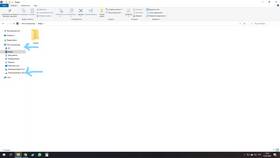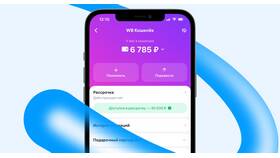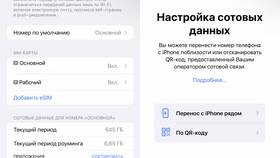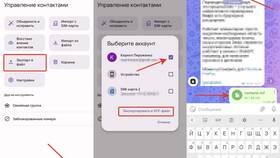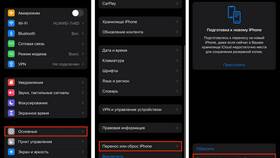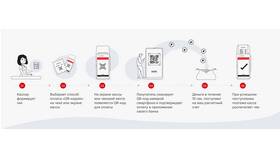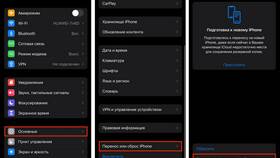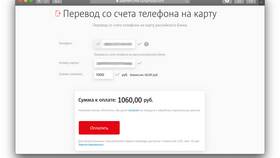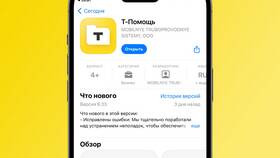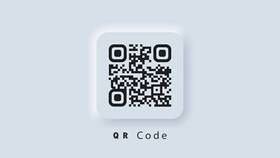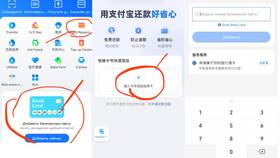Программа iMazing позволяет переносить приложения между устройствами iOS без использования iTunes. Рассмотрим пошаговый процесс передачи приложений с одного устройства на другое.
Содержание
Подготовка к переносу
- Установите iMazing на компьютер (Windows или Mac)
- Подключите оба устройства iOS к компьютеру
- Разрешите доступ на устройствах при появлении запроса
- Убедитесь, что на целевом устройстве достаточно места
Экспорт приложения с исходного устройства
| 1 | Выберите исходное устройство в интерфейсе iMazing |
| 2 | Перейдите в раздел "Приложения" |
| 3 | Найдите нужное приложение в списке |
| 4 | Нажмите "Экспорт IPA" и выберите папку назначения |
Импорт приложения на целевое устройство
- Выберите целевое устройство в iMazing
- Перейдите в раздел "Управление приложениями"
- Нажмите "Установить из файла"
- Выберите сохраненный IPA-файл
- Дождитесь завершения установки
Особенности переноса
| Данные приложения | Требуется отдельный экспорт через резервное копирование |
| Системные ограничения | Некоторые системные приложения невозможно перенести |
| Подписи разработчика | Приложения должны быть подписаны для установки |
Решение возможных проблем
- Если приложение не устанавливается - проверьте совместимость версий iOS
- При ошибке подписи - используйте опцию "Повторно подписать приложение"
- Для переноса данных между одинаковыми приложениями используйте функцию клонирования
- Убедитесь, что на целевом устройстве используется тот же Apple ID
Альтернативные методы
- Перенос через резервную копию iMazing
- Использование функции "Копировать на другое устройство"
- Синхронизация через iCloud при наличии лицензий
После успешного переноса проверьте работоспособность приложения на целевом устройстве. Для некоторых приложений может потребоваться повторная авторизация.